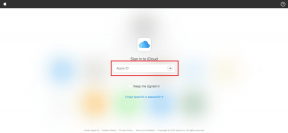Ενεργοποιήστε ή απενεργοποιήστε την ευρετηρίαση κρυπτογραφημένων αρχείων στα Windows 10
Miscellanea / / November 28, 2021
Ενεργοποιήστε ή απενεργοποιήστε την ευρετηρίαση κρυπτογραφημένων αρχείων στα Windows 10: Κάθε φορά που αναζητάτε οτιδήποτε στα Windows ή στην Εξερεύνηση αρχείων, το λειτουργικό σύστημα χρησιμοποιεί ευρετηρίαση για να παρέχει ταχύτερα και καλύτερα αποτελέσματα. Το μόνο μειονέκτημα της δημιουργίας ευρετηρίου είναι ότι χρησιμοποιεί ένα μεγάλο κομμάτι των πόρων του συστήματός σας, οπότε εάν έχετε μια πραγματικά γρήγορη CPU, όπως ένα i5 ή i7 τότε μπορείτε οπωσδήποτε να ενεργοποιήσετε την ευρετηρίαση, αλλά εάν έχετε πιο αργή CPU ή μονάδα SSD, τότε θα πρέπει οπωσδήποτε να απενεργοποιήσετε την ευρετηρίαση στα Windows 10.
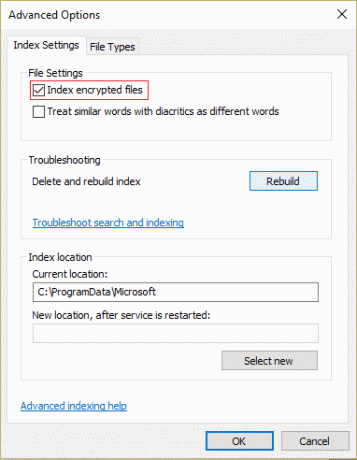
Τώρα η απενεργοποίηση της ευρετηρίασης βοηθά στην αύξηση της απόδοσης του υπολογιστή σας, αλλά το μόνο πρόβλημα είναι ότι τα ερωτήματα αναζήτησής σας θα χρειαστούν περισσότερο χρόνο για την παραγωγή αποτελεσμάτων. Τώρα οι χρήστες των Windows μπορούν να ρυθμίσουν με μη αυτόματο τρόπο τις παραμέτρους ώστε να περιλαμβάνουν κρυπτογραφημένα αρχεία στην Αναζήτηση των Windows ή να απενεργοποιήσουν εντελώς αυτήν τη δυνατότητα. Η Αναζήτηση των Windows διασφαλίζει ότι μόνο οι χρήστες με τα σωστά δικαιώματα μπορούν να αναζητήσουν το περιεχόμενο των κρυπτογραφημένων αρχείων.
Τα κρυπτογραφημένα αρχεία δεν ευρετηριάζονται από προεπιλογή για λόγους ασφαλείας, αλλά οι χρήστες ή οι διαχειριστές μπορούν να συμπεριλάβουν μη αυτόματα κρυπτογραφημένα αρχεία στην Αναζήτηση των Windows. Τέλος πάντων, χωρίς να χάνουμε χρόνο, ας δούμε πώς να ενεργοποιήσετε ή να απενεργοποιήσετε την ευρετηρίαση κρυπτογραφημένων αρχείων στα Windows 10 με τη βοήθεια του παρακάτω οδηγού.
Περιεχόμενα
- Ενεργοποιήστε ή απενεργοποιήστε την ευρετηρίαση κρυπτογραφημένων αρχείων στα Windows 10
- Ενεργοποιήστε ή απενεργοποιήστε την ευρετηρίαση κρυπτογραφημένων αρχείων στον Επεξεργαστή Μητρώου
Ενεργοποιήστε ή απενεργοποιήστε την ευρετηρίαση κρυπτογραφημένων αρχείων στα Windows 10
Σιγουρέψου ότι δημιουργήστε ένα σημείο επαναφοράς μόνο σε περίπτωση που κάτι πάει στραβά.
1. Πατήστε Windows Key + Q για να εμφανιστεί η Αναζήτηση, πληκτρολογήστε ευρετηρίαση και κάντε κλικ στο «Επιλογές ευρετηρίου" από το αποτέλεσμα αναζήτησης.
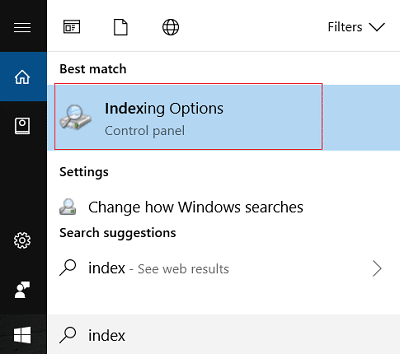
2.Τώρα κάντε κλικ στο Κουμπί για προχωρημένους στον πάτο.
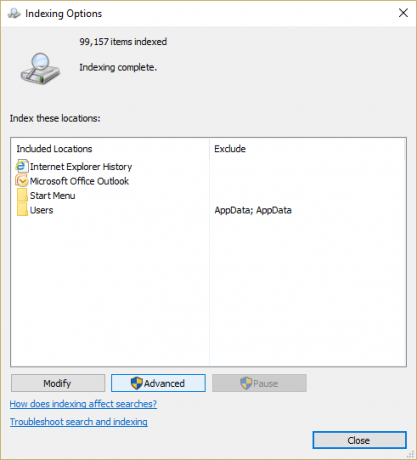
3. Στη συνέχεια, επιλέξτε "Ευρετηρίαση κρυπτογραφημένων αρχείων" στο πλαίσιο Ρυθμίσεις αρχείου σε ενεργοποιήστε την ευρετηρίαση κρυπτογραφημένων αρχείων.
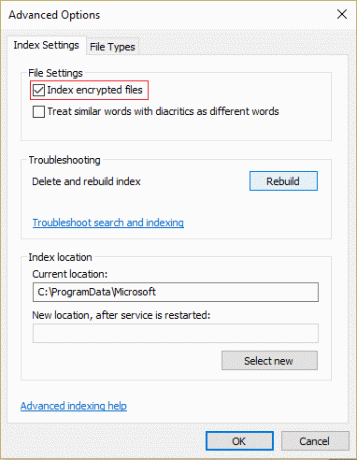
4.Εάν η θέση ευρετηρίου δεν είναι κρυπτογραφημένη, κάντε κλικ στο Να συνεχίσει.
5.Προς απενεργοποιήστε την ευρετηρίαση κρυπτογραφημένων αρχείων απλά καταργήστε την επιλογή “Ευρετηρίαση κρυπτογραφημένων αρχείων" στο πλαίσιο Ρυθμίσεις αρχείου.

6. Κάντε κλικ στο OK για να συνεχίσετε.
7.Το Το ευρετήριο αναζήτησης θα ανακατασκευαστεί τώρα για να ενημερώσει τις αλλαγές.
8. Κάντε κλικ στο Κλείσιμο και επανεκκινήστε τον υπολογιστή σας για να αποθηκεύσετε τις αλλαγές.
Ενεργοποιήστε ή απενεργοποιήστε την ευρετηρίαση κρυπτογραφημένων αρχείων στον Επεξεργαστή Μητρώου
1.Πατήστε Windows Key + R type regedit και πατήστε Enter για να ανοίξετε τον Επεξεργαστή Μητρώου.

2. Πλοηγηθείτε στο ακόλουθο κλειδί μητρώου:
HKEY_LOCAL_MACHINE\Software\Policies\Microsoft\Windows\Windows Search\
3.Εάν δεν μπορείτε να βρείτε την Αναζήτηση των Windows, κάντε δεξί κλικ στα Windows και, στη συνέχεια, επιλέξτε Νέο > Κλειδί.
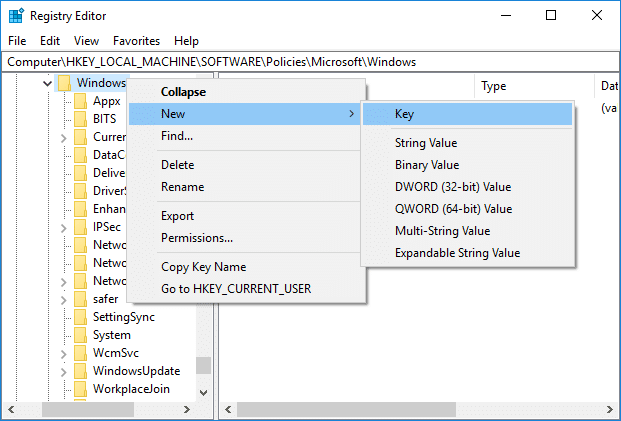
4.Ονομάστε αυτό το κλειδί ως Αναζήτηση των Windows και πατήστε Enter.
5.Τώρα κάντε ξανά δεξί κλικ στην Αναζήτηση των Windows και μετά επιλέξτε Νέο > Τιμή DWORD (32-bit).

6.Ονομάστε αυτό το DWORD που δημιουργήθηκε πρόσφατα ως AllowIndexingEncryptedStoresOrItems και πατήστε Enter.
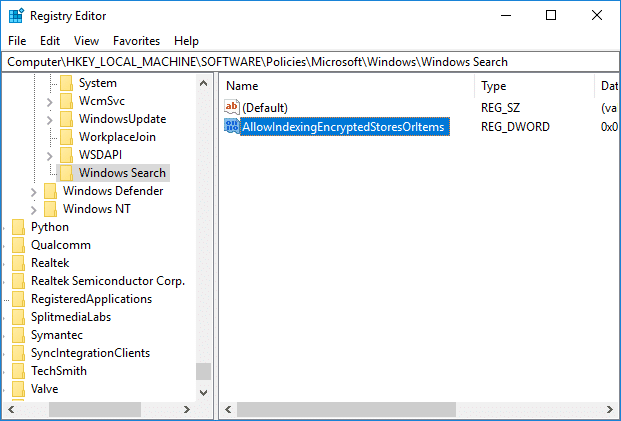
7. Κάντε διπλό κλικ στο AllowIndexingEncryptedStoresOrItems για να αλλάξετε την τιμή του σύμφωνα με:
Ενεργοποιήστε την ευρετηρίαση κρυπτογραφημένων αρχείων= 1
Απενεργοποιήστε την ευρετηρίαση κρυπτογραφημένων αρχείων= 0
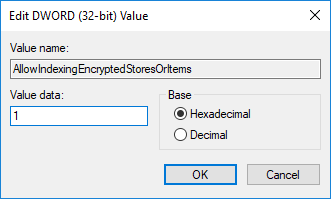
8. Αφού εισαγάγετε την επιθυμητή τιμή στο πεδίο δεδομένων τιμής, απλώς κάντε κλικ στο OK.
9.Επανεκκινήστε τον υπολογιστή σας για να αποθηκεύσετε τις αλλαγές.
Συνιστάται:
- Ενεργοποίηση ή απενεργοποίηση του πίνακα Emoji στα Windows 10
- 7 τρόποι για να ανοίξετε το ανυψωμένο Windows PowerShell στα Windows 10
- Πώς να χρησιμοποιήσετε το Dynamic Lock στα Windows 10
- Ελέγξτε ποια έκδοση των Windows 10 έχετε
Αυτό είναι που έχεις μάθει με επιτυχία Πώς να ενεργοποιήσετε ή να απενεργοποιήσετε την ευρετηρίαση κρυπτογραφημένων αρχείων στα Windows 10 αλλά αν εξακολουθείτε να έχετε απορίες σχετικά με αυτήν την ανάρτηση, μη διστάσετε να τις ρωτήσετε στην ενότητα των σχολίων.